1、首先打开【VMware Workstation Pro 14】虚拟机,启动【Windows10】操作系统,进入系统。


2、接着通过键盘上的快捷键【win】徽标键+【X】,并在弹出的菜单中选择【设置】选项。
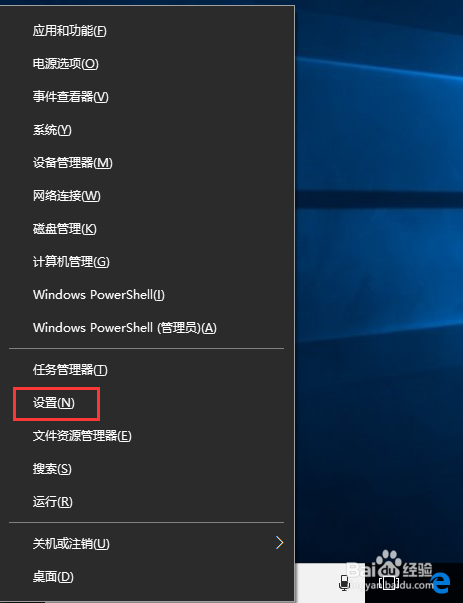
3、接着在弹出的【Windows设置】对话框中选中【网络和Internet】选项。
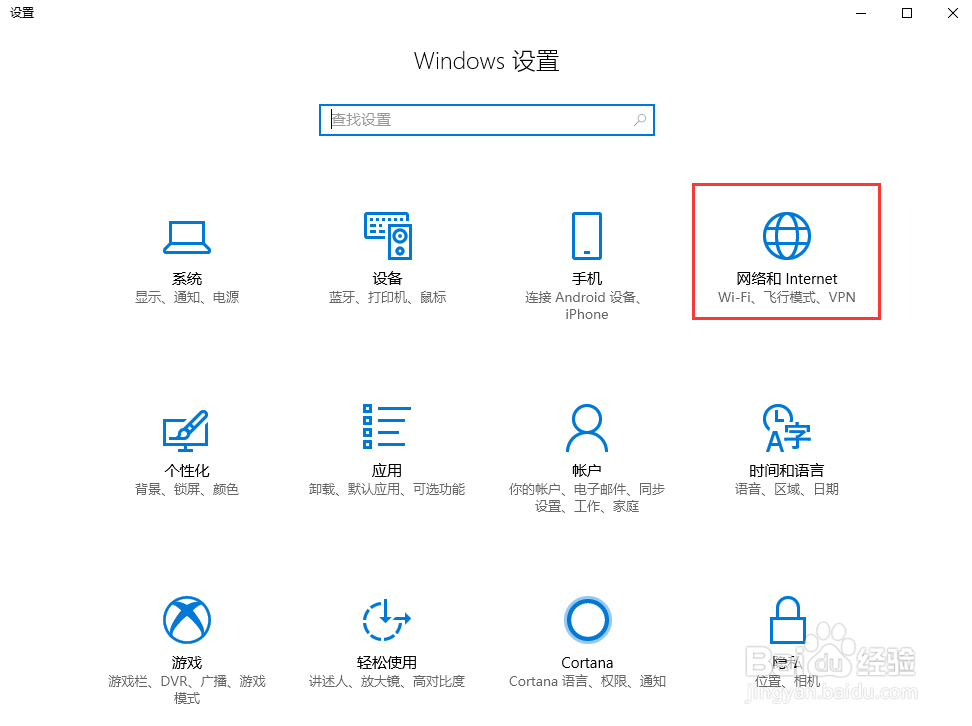
4、接着在弹出的对话框中左侧【网络和Internet】菜单中切换到【以太网】选项。

5、接着在切换后的对话框中右侧【以太网】下面【相关设置】里的【更改高级共享设置】选项。

6、接着在弹出的【高级共享设置】对话框中,点击【专用】的折叠按钮,往下翻,找到【文件和打印机共享】设置,点击选中【启用文件和打印机共享】的单选按钮,完成启用文件和打印机共享时,网络上的用户可以访问通过此计算机共享的文件和打印机。

